
Jak sam skonfigurować router Asus RT-G32. Ten model otrzymaliśmy po przeczytaniu artykułu w magazynie Computer Bild nr 25 listopada 2011 r. Router w rzeczywistości mówi dobrze, ale wystąpiły problemy z podłączeniem go. Mamy dwa komputery: stacjonarną jednostkę systemową i laptop. Chcemy, aby obie maszyny miały dostęp do Internetu. Podłączamy lokalny kabel internetowy do portu WAN routera, a następnie kablem sieciowym podłączamy port LAN routera i zwykłego komputera, na którym natychmiast pojawia się Internet. Następnie przejdź do ustawień sieci bezprzewodowej routera i podłącz ją do laptopa za pośrednictwem Wi-Fi, ale nic się nie dzieje. Mamy dostawcę Internetu, Beeline, zadzwonili tam i odpowiedzieli, że nie pracowali z tym modelem, doradzili nam, aby skontaktować się z pomocą techniczną Asus, najciekawszą rzeczą, jaką tam dostali, odpowiedź brzmiała: „Zadzwoń do swojego dostawcy w Beeline, tylko oni mogą powiedzieć dokładne ustawienia naszego routera ”. Oddzwoniliśmy do Beeline, gdzie poradzili nam, abyśmy zmienili router, na inny i wysłali nam listę urządzeń, z którymi współpracują za pośrednictwem SMS-a, Asus, nawiasem mówiąc, również tam jest, ale inny model. Co robić Eugene.
Jak skonfigurować router Asus RT-G32
Jeśli chcesz przyjaciół, możesz skonfigurować dowolny router, ponieważ wszystkie one działają na tej samej zasadzie, ale jeśli nie chcesz majstrować przy ustawieniach, możesz oczywiście zadzwonić do swojego dostawcy i poinformować o swoich zamiarach zakupu routera. Jeśli weźmiesz na przykład Beeline, zawsze będą miały zarówno niedrogie modele, jak i marki, i oczywiście z pewnością pomogą w ustawieniach, mają dobre wsparcie techniczne, a przed świętami są zniżki. Cóż, jesteśmy z tobą, pomóżmy skonfiguruj router Asus RT-G32 do naszego czytelnika. Pomożemy osobie, a zdobyte doświadczenie nie będzie dla nas krzywdą.
Nawiasem mówiąc, mamy trzy nowe artykuły: konfigurację routera D-Link DIR-300 NRU, konfigurację routera ASUS RT-N10P i jak skonfigurować router D-link DIR-615 i D-Link DIR-300 / A / D1A, możesz przeczytać.

W naszej firmie nie mieliśmy tego modelu routera, musiałem zabrać go od naszych łatwowiernych sąsiadów na jeden dzień, wróciłem do domu i postanowiłem sprawdzić wszystko sam, przy okazji, moim dostawcą jest również Beeline. Jak zwykle zacznijmy od samego początku, aby skonfigurować router Asus RT-G32, wszystko robimy dobrze.
- Po pierwsze: podłączamy lokalny kabel internetowy przeprowadzony przez dostawcę do portu WAN routera i łączymy router i stacjonarny komputer za pomocą kabla sieciowego przez port LAN, a następnie konfigurujemy dostęp do Internetu na komputerze osobistym.
- Po drugie: podłączamy laptopa, telefon i tak dalej do utworzonej sieci Wi-Fi.
- Jeśli zrobisz coś źle, przycisk Reset jest widoczny na zdjęciu, naciśnij go i przytrzymaj przez kilka sekund, router zresetuje ustawienia do ustawień fabrycznych, a następnie możesz zacząć wszystko od nowa.
 Przejdź do ustawień routera. Wpisujemy w pasku adresu dowolnej przeglądarki: Opera, Chrome, Mozilla, Internet Explorer „192.168.1.1” i wciskamy Enter. Następnie wprowadź standardowy login dla wszystkich routerów Asus: admin i hasło: admin.
Przejdź do ustawień routera. Wpisujemy w pasku adresu dowolnej przeglądarki: Opera, Chrome, Mozilla, Internet Explorer „192.168.1.1” i wciskamy Enter. Następnie wprowadź standardowy login dla wszystkich routerów Asus: admin i hasło: admin.
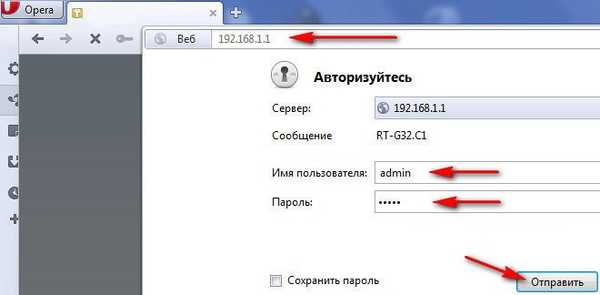
Pojawi się główne okno ustawień routera Asus RT-G32. Przede wszystkim konfigurujemy dostęp do Internetu za pośrednictwem routera na prostym komputerze. Przechodzimy do ustawień WAN, tutaj tak naprawdę wiele zależy od twojego dostawcy.
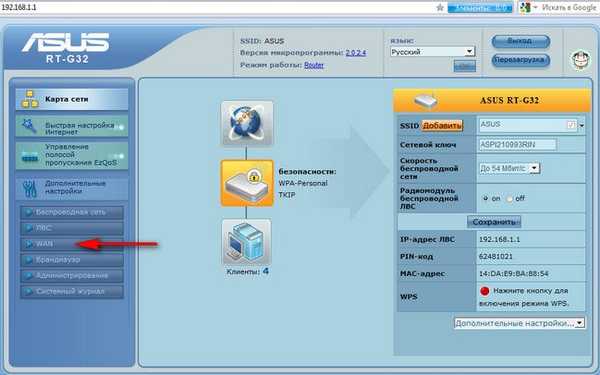
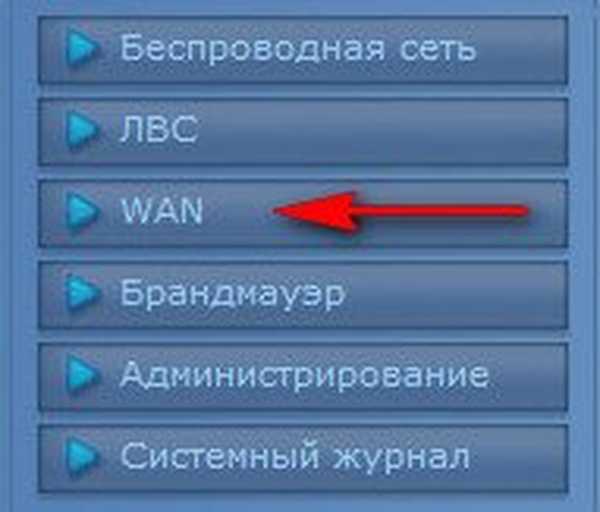
Rodzaj mojego połączenia WAN to L2TP, wyjaśniam dlaczego.
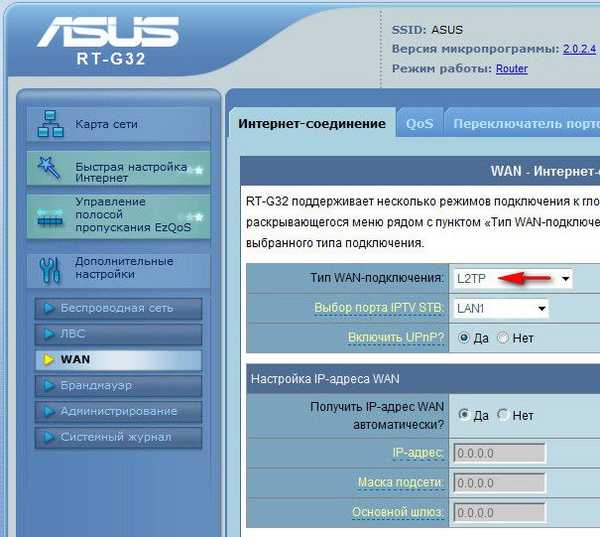
Jeśli łączysz się z Internetem za pomocą technologii VPN i możesz dowiedzieć się we właściwościach połączenia Start-Panel sterowania-Sieć i Internet-Sieć i centrum udostępniania -Zmień ustawienia karty,
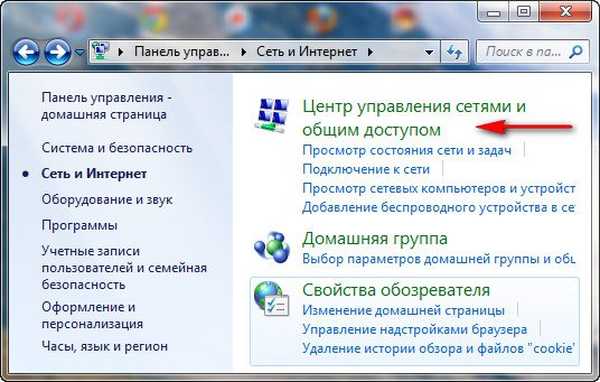

następnie przechodzimy do właściwości połączenia dostawcy, w moim przypadku Beeline potrzebujemy karty Bezpieczeństwo i widzimy tutaj typ VPN, mamy L2TP. Dlatego w ustawieniach WAN naszego routera określ L2TP.
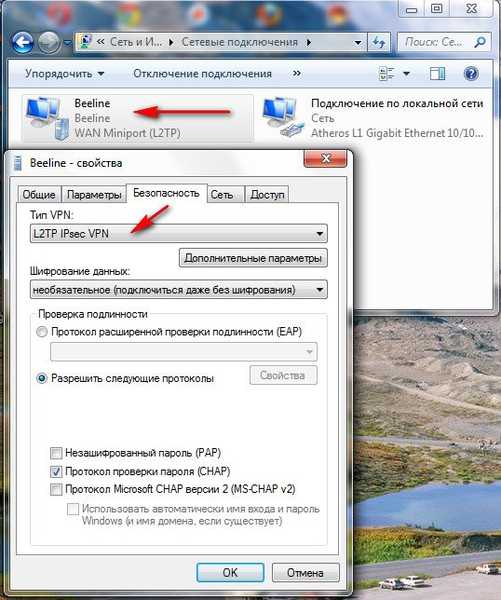
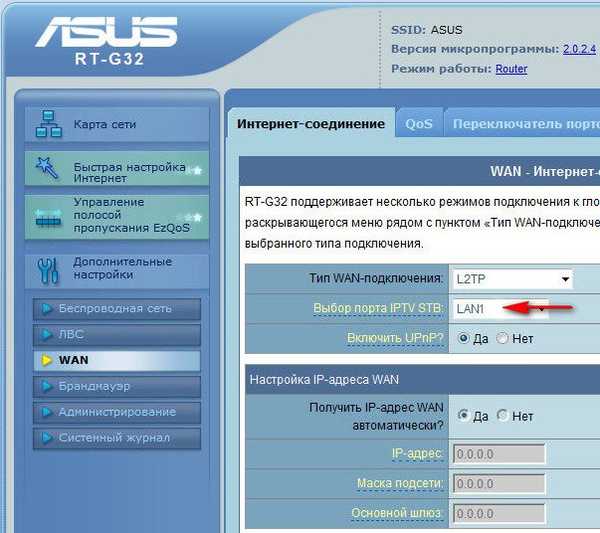 Uwaga, każdy, kto ma router w toku, jest na etapie Gotowe !!! W polu wyboru portu IPTV STV wpisz NONE - jest to port do określania dekodera. Ponieważ nie jest podłączony, program routera zawiesza się, dopóki nie zostanie zresetowany. Kabel komputerowy można podłączyć do dowolnego portu, niezależnie od tego parametru!!!!
Uwaga, każdy, kto ma router w toku, jest na etapie Gotowe !!! W polu wyboru portu IPTV STV wpisz NONE - jest to port do określania dekodera. Ponieważ nie jest podłączony, program routera zawiesza się, dopóki nie zostanie zresetowany. Kabel komputerowy można podłączyć do dowolnego portu, niezależnie od tego parametru!!!! 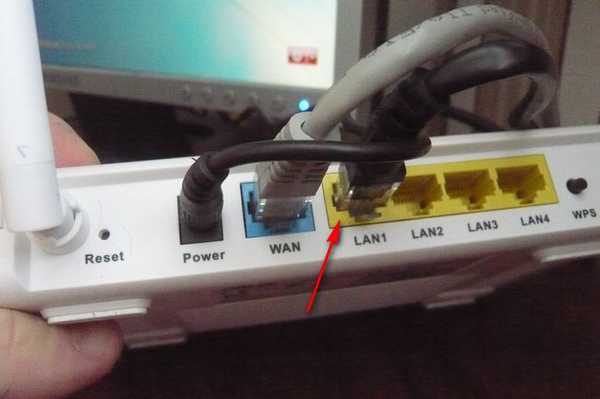
Skonfigurować adres IP WAN automatycznie? Ponownie idziemy do centrum sieci i udostępniania i sprawdzamy właściwości połączenia lokalnego. W moim przypadku automatycznie.
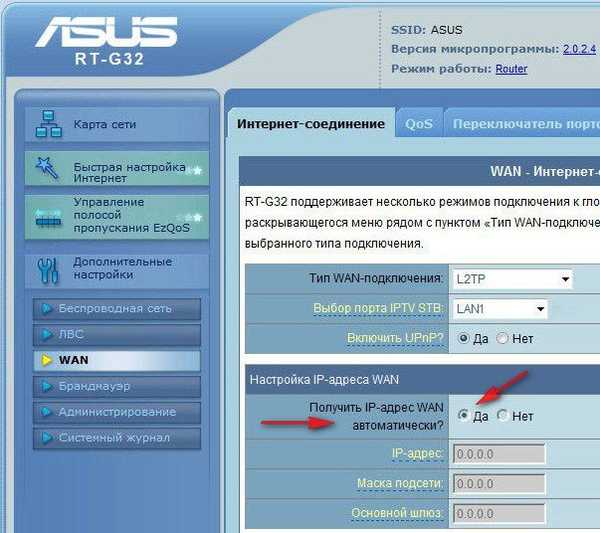
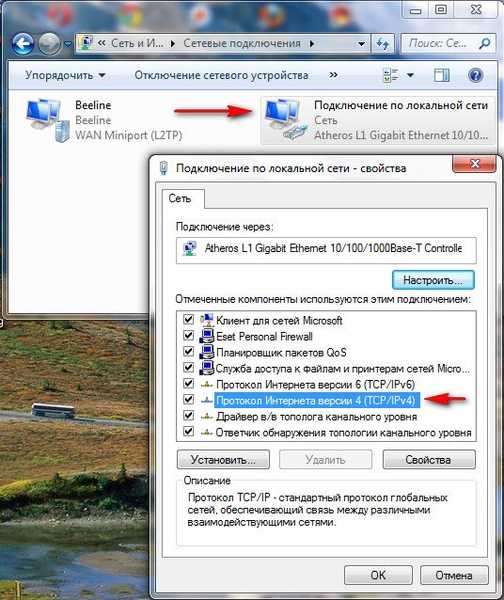
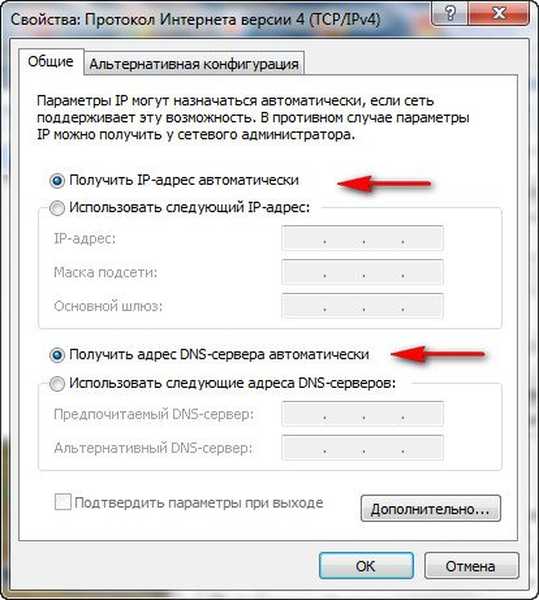
Następnie wprowadź nazwę użytkownika i hasło Beeline lub swojego dostawcy, prawdopodobnie już możesz.
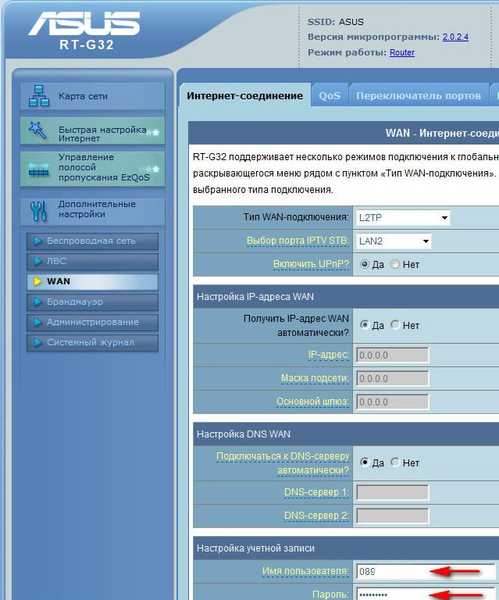
Patrzymy również na serwer Heart Beat PPTP / L2TP (VPN) we właściwościach połączenia naszego dostawcy, na przykład tp.internet.beeline.ru. Kliknij przycisk Zastosuj, a na komputerze pojawi się Internet.
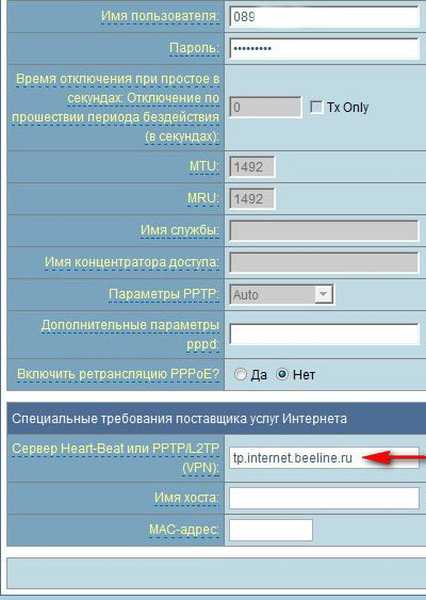
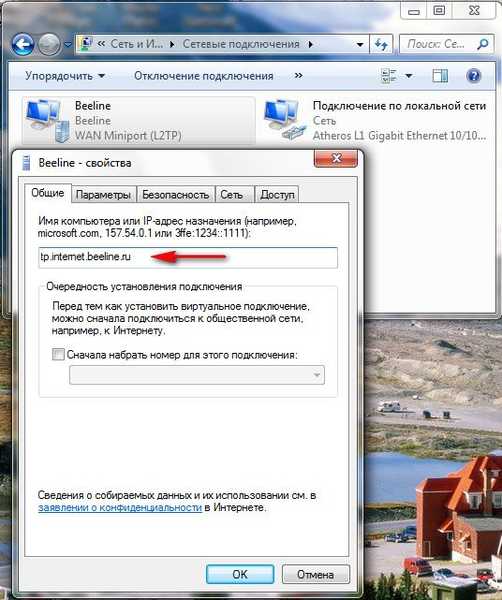
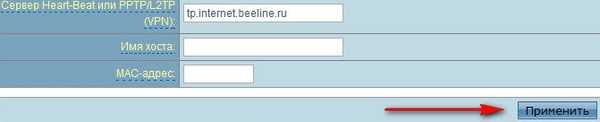 Skonfiguruj sieć bezprzewodową Wi-Fi i podłącz Internet do naszego laptopa. Przechodzimy do ustawień sieci bezprzewodowej, zakładki Ogólne, jeśli chcesz, możesz zmienić nazwę sieci, w moim przypadku Asus, musisz zapamiętać nazwę, ponieważ znajdziesz swoją sieć wirtualną wśród kilku innych. Najważniejsze jest przypisanie klucza sieciowego. Metoda uwierzytelniania WPA-Personal. Szyfrowanie WPA-TKIP. Wstępny klucz WPA, uważamy, że nikt nie połączyłby się z twoją siecią, ale bez klucza jest to możliwe. Aby złożyć podanie.
Skonfiguruj sieć bezprzewodową Wi-Fi i podłącz Internet do naszego laptopa. Przechodzimy do ustawień sieci bezprzewodowej, zakładki Ogólne, jeśli chcesz, możesz zmienić nazwę sieci, w moim przypadku Asus, musisz zapamiętać nazwę, ponieważ znajdziesz swoją sieć wirtualną wśród kilku innych. Najważniejsze jest przypisanie klucza sieciowego. Metoda uwierzytelniania WPA-Personal. Szyfrowanie WPA-TKIP. Wstępny klucz WPA, uważamy, że nikt nie połączyłby się z twoją siecią, ale bez klucza jest to możliwe. Aby złożyć podanie.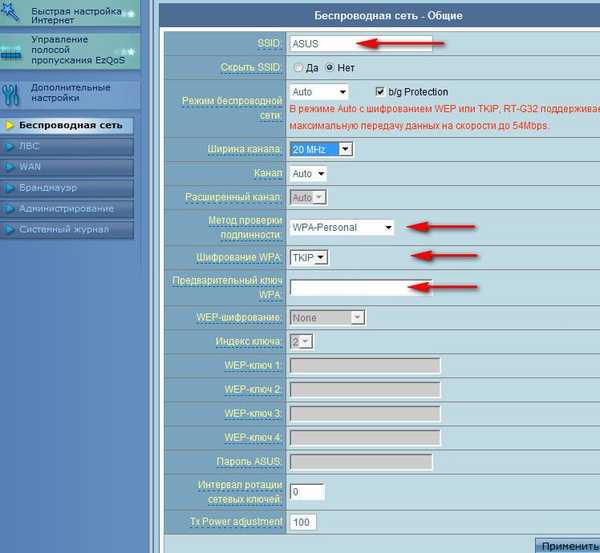
Wszystko jest gotowe do przejścia do trybu online. Klikamy pasek zadań dostępu do Internetu na naszym komputerze osobistym i łączymy się z naszą siecią Asus.
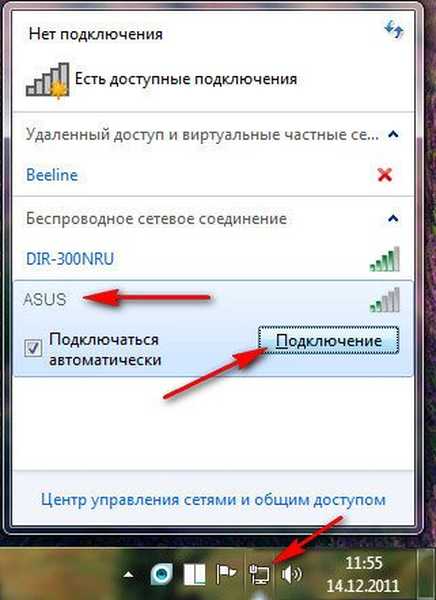
Wprowadź wymyślony przez nas klucz.

Laptop i inne urządzenia powinny natychmiast zobaczyć sieć Asus, aby się z nią połączyć, kliknij połączenie i wprowadź wymyślony przez Ciebie klucz bezpieczeństwa, to wszystko.
Tagi dla artykułu: Żelazo routera i sieć urządzeń peryferyjnych




 Przejdź do ustawień routera. Wpisujemy w pasku adresu dowolnej przeglądarki: Opera, Chrome, Mozilla, Internet Explorer „192.168.1.1” i wciskamy Enter. Następnie wprowadź standardowy login dla wszystkich routerów Asus: admin i hasło: admin.
Przejdź do ustawień routera. Wpisujemy w pasku adresu dowolnej przeglądarki: Opera, Chrome, Mozilla, Internet Explorer „192.168.1.1” i wciskamy Enter. Następnie wprowadź standardowy login dla wszystkich routerów Asus: admin i hasło: admin.






